
ahamo(アハモ)で使える動作確認済みGoogle Pixe:(グーグルピクセル)シリーズまとめ。SIMカードやeSIMのみ契約して、手持ちのGoogle Pixelで使う方法を解説します。
ahamo(アハモ)でGoogle Pixelを使うときの選択肢
【選択肢①】ahamoではSIMカードのみ/eSIMのみ契約し、自分で用意したGoogle Pixelに入れて使う
ahamoではSIMカードのみ/eSIMのみ契約し、自分で用意したGoogle Pixelに入れて使うことを想定している人が多いでしょう。
Google Pixelの調達方法としては、
- 手持ちのGoogle Pixelをそのまま使う
- GoogleストアなどでSIMフリー版Google Pixelを購入する
- キャリア版Google Pixelを端末単体購入して使う
- 中古スマホ販売店などで状態の良いGoogle Pixelを購入して使う
などの選択肢が挙げられます。
【選択肢②】ahamoサイトで販売中のGoogle Pixelを契約する(新規契約・乗り換えで契約時のみ同時購入可能)
ahamoサイトで新規契約または他社から乗り換えで契約するときに、回線契約(SIMの契約)と同時にGoogle Pixelをセット購入できます。
機種代金の支払方法は、一括払い、分割払い、いつでもカエドキプログラムが利用できます。
2025年6月26日時点でahamoサイトで購入できる機種は以下の通り。
- Google Pixel 9a 128GB
- Google Pixel 9a 256GB
- Google Pixel 9 Pro Fold 256GB
- Google Pixel 9 128GB
- Google Pixel 9 Pro 128GB(オンラインショップ限定)
- Google Pixel 9 Pro 512GB(オンラインショップ限定)
- Google Pixel 8a
ahamoサイトで取り扱いがない機種はドコモオンラインショップで購入してください。
ahamo契約後はドコモオンラインショップで機種変更可能
ahamo契約後にドコモで販売されているGoogle Pixelに機種変更したくなった場合は、ドコモオンラインショップで機種変更(機種の購入)が可能です。
ドコモオンラインショップもahamoサイトも販売価格は同じなのでご安心ください。片方が安くて片方が高いということはありません。
ahamoでSIMのみ契約してGoogle Pixelシリーズを使うときの基礎知識
Google Pixel 3シリーズ以降の全機種がドコモの4G回線(LTE Band 1/3/19)対応!
日本で販売されているGoogle Pixel 3シリーズ以降の機種は、すべての機種がドコモ回線(LTE Band 1/3/8)に対応しています。
ahamoのSIMカードやeSIMを契約して、SIMフリー版Google Pixel、SIMロックを解除したキャリア版Google PixelにSIMを入れると、ドコモ回線(ahamo)でデータ通信・音声通話・SMS送受信・テザリングが利用できます。
最新のGoogle Pixel 9シリーズもドコモ回線に対応しています。
※Google Pixelシリーズは、Google Pixel 3とGoogle Pixel 3 XLが日本で初めて発売された機種です。
Google Pixelは「日本専用モデル」を発売。どこで購入しても同じ仕様
Google Pixelシリーズは日本専用モデル(型番)が用意されており、Googleストアでも、ドコモ・au・ソフトバンクでも、すべて同じ製品が販売されています。
たとえばGoogle Pixel 8aは、Googleストア、ドコモ/au/ソフトバンクすべてで「モデル G676D」が提供されており、販売窓口に関係なく共通仕様になっています。
さらに、Google Pixelは「ドコモから発売された機種はドコモ回線のみ対応」みたいなバンド縛りも一切ありません。ご安心ください。
日本のみ
[5G Sub 6 GHz JP]17モデル G576D
- GSM / EDGE: クアッドバンド(850、900、1,800、1,900 MHz)
- UMTS / HSPA+ / HSDPA: 対応バンド 1 / 2 / 4 / 5 / 6 / 8 / 19
- LTE: 対応バンド B1 / 2 / 3 / 4 / 5 / 7 / 8 / 12 / 17 / 18 / 19 / 20 / 21 / 28 / 38 / 39 / 40 / 41 / 42 / 66
- 5G Sub-617: 対応バンド n1 / 2 / 3 / 5 / 7 / 8 / 12 / 20 / 28 / 38 / 40 / 41 / 66 / 77 / 78 / 79
◯◯版でのみ動作確認されているけど?✕✕版は使えないの?
ahamoの動作確認情報は、
- ドコモ版だけ動作確認している機種
- au版だけ動作確認している機種
- ソフトバンク版だけ動作確認している機種
が存在しますが、Google Pixelの場合はこれを深く気にしなくて大丈夫です。
たとえばGoogle Plxel 9aは、Googleストア(SIMフリー版)/ドコモ/au/ソフトバンク等から販売されていますが、ahamoではドコモ版でのみ動作確認を実施しています。(2025年6月時点)
これはドコモ版しか確認していないというだけで、実際にはGoogle Pixelはどの購入元でも同じ日本専用モデルのため、SIMフリー版・au版・ソフトバンク版もahamoで普通に使えます。
ドコモの5G(n79)はPixel 7a以降の機種が対応
ドコモの5Gは、n78, n79, n257の3つの周波数帯(電波)を使ってサービスを提供しています。
このうち、n79(4.5GHz帯)は日本ではドコモだけが使用している周波数帯で、なおかつドコモは関東では4.5GHz帯を中心に整備しています。そのため、「n79非対応=都会でドコモの5Gで通信できない」という認識になっています。
以下の機種がドコモの5G(n79)に対応しています。なぜ突然対応したのかというと、Google Pixel 7aからドコモもGoogle Pixelの取り扱いを再開したからです。
- Google Pixel 7a
- Google Pixel 8
- Google Pixel 8 Pro
- Google Pixel Fold
- Google Pixel 8a
- Google Pixel 9
- Google Pixel 9 Pro
- Google Pixel 9 Pro XL
- Google Pixel 9 Pro Fold
- Google Pixel 9a
――ドコモの5GはSub-6だとn78(3.7GHz帯)とn79(4.5GHz帯)の2つがありますが、高出力の基地局はどちらなのでしょうか。
平本氏 エリアごとになりますが、関東に関しては4.5GHz帯が中心です。衛星との干渉がどうしてもあり、3.7GHz帯は(エリアが一気に広がるマクロ局だと)使いづらい。そのため、高出力タイプは4.5GHz帯で展開しています。
[ドコモの「瞬速5G」今夏に大規模エリア拡大できるワケを担当者に聞いた] アンテナ最大で通信できない事象も6月末までに解消へ – ケータイ Watch
ahamoで動作確認されているGoogle Pixelまとめ
ドコモ版
ahamoで動作確認されているドコモ版Google Pixelシリーズは以下の通り。
- Google Pixel 3*1
- Google Pixel 3XL*1
- Google Pixel 3a*1
- Google Pixel 7a
- Google Pixel Fold
- Google Pixel 8
- Google Pixel 8 Pro
- Google Pixel 8a
- Google Pixel 9
- Google Pixel 9 Pro
- Google Pixel 9 Pro XL
- Google Pixel 9 Pro Fold
- Google Pixel 9a
au版
動作確認されていない機種もahamoで問題なく使えます。ドコモ4G(LTE Band 1/3/19)は全機種対応しています。5G(n78, n79, n257)対応かどうかは機種によります。
au携帯電話などの対応周波数帯一覧 | スマートフォン・携帯電話をご利用の方 | auを見て、対応周波数帯を確認してください。
ahamoで動作確認されているau版Google Pixelシリーズは以下の通り。
- Google Pixel 5
- Google Pixel 6
- Google Pixel 6a
- Google Pixel 7
- Google Pixel 7 Pro
- Google Pixel 7a
- Google Pixel 8
- Google Pixel 8 Pro
- Google Pixel 8a
- Google Pixel Fold
- Google Pixel 9
- Google Pixel 9 Pro
- Google Pixel 9 Pro XL
- Google Pixel 9 Pro Fold
ソフトバンク版
動作確認されていない機種もahamoで問題なく使えます。ドコモ4G(LTE Band 1/3/19)は全機種対応しています。5G(n78, n79, n257)対応かどうかは機種によります。
SIMロックが解除可能な機種及びSIMフリー機種の周波数帯一覧を見て、ドコモ4G(LTE Band 1/3/19)、ドコモの5G(n78, n79, n257)に対応していることを確認してください。
ahamoで動作確認されているソフトバンク版Google Pixelシリーズは以下の通り。
- Android One S5
- Google Pixel 3
- Google Pixel 3 XL
- Google Pixel 3a
- Google Pixel 4
- Google Pixel 4a
- Google Pixel 4a(5G)
- Google Pixel 4XL
- Google Pixel 5
- Google Pixel 5a(5G)
- Google Pixel 6
- Google Pixel 6 Pro
- Google Pixel 6a
- Google Pixel 7
- Google Pixel 7 Pro
- Google Pixel 7a
- Google Pixel 8
- Google Pixel 8 Pro
- Google Pixel 8a
- Google Pixel 9
- Google Pixel 9 Pro
- Google Pixel 9 Pro XL
- Google Pixel 9 Pro Fold
UQモバイル版
動作確認されていない機種もahamoで問題なく使えます。ドコモ4G(LTE Band 1/3/19)は全機種対応しています。5G(n78, n79, n257)対応かどうかは機種によります。
ahamoで動作確認されているUQモバイル版Google Pixelシリーズは以下の通り。
- Google Pixel 6a
- Google Pixel 7a
- Google Pixel 8
- Google Pixel 8a
ワイモバイル版
動作確認されていない機種もahamoで問題なく使えます。ドコモ4G(LTE Band 1/3/19)は全機種対応しています。5G(n78, n79, n257)対応かどうかは機種によります。
ahamoで動作確認されているワイモバイル版Google Pixelシリーズは以下の通り。
- Google Pixel 7a
- Google Pixel 8
- Google Pixel 8a
SIMフリー版(動作確認なしだが使える)
SIMフリー版は動作確認されていませんが、Google Pixelシリーズは日本専用モデル(型番)が販売されているため、キャリア版で動作確認されていればSIMフリー版も使えると判断していいです。
- Google Pixel 3
- Google Pixel 3XL
- Google Pixel 3a
- Google Pixel 4
- Google Pixel 4 XL
- Google Pixel 4a
- Google Pixel 4a(5G)
- Google Pixel 5
- Google Pixel 5a(5G)
- Google Pixel 6
- Google Pixel 6 Pro
- Google Pixel 7
- Google Pixel 7 Pro
- Google Pixel 7a
- Google Pixel Fold
- Google Pixel 8
- Google Pixel 8 Pro
- Google Pixel 8a
- Google Pixel 9
- Google Pixel 9 Pro
- Google Pixel 9 Pro XL
- Google Pixel 9 Pro Fold
- Google Pixel 9a
eSIMに対応しているGoogle Pixelシリーズ
以下の機種はeSIMに対応しています。
- Google Pixel 4
- Google Pixel 4 XL
- Google Pixel 4a
- Google Pixel 4a(5G)
- Google Pixel 5
- Google Pixel 5a(5G)
- Google Pixel 6
- Google Pixel 6 Pro
- Google Pixel 7
- Google Pixel 7 Pro
- Google Pixel 7a
- Google Pixel 8
- Google Pixel 8 Pro
- Google Pixel 8a
- Google Pixel Fold
- Google Pixel 9
- Google Pixel 9 Pro
- Google Pixel 9 Pro XL
- Google Pixel 9 Pro Fold
- Google Pixel 9a
ahamoでSIMカードのみ/eSIMのみ契約するときの流れを1つずつ解説
- dアカウントの発行、dポイントクラブへの入会、オンライン発行dポイントカード利用者登録を行う
- 対応端末一覧ページを見て、ahamoで使いたいスマホが動作確認されていることを確認する
- キャリアで購入したGoogle Pixelを利用するなら、購入したキャリアでSIMロック解除手続きをする
- 今契約している携帯電話会社や格安SIMで、MNP予約番号を取得する
- クレジットカード/銀行口座、本人確認書類(&補助書類)、メールアドレスなどの契約に必要なものを揃える
- ahamo公式サイトにアクセスして、「申し込み」ボタンを押す
- 画面の指示に従ってSIMカード/eSIMの契約を完了させる
- SIMカードは「nanoSIM」サイズのみ提供しています。SIMカード申し込み画面ではSIMサイズの選択肢は出てきません
【手順①】dアカウントの発行、契約に必要なものを用意する
ahamoを契約する際には、dアカウントの発行、dポイントクラブへの入会、オンライン発行dポイントカード番号の登録が必要になります。
また、ahamoの契約に必要なものを事前に確認して用意しておきましょう。
dアカウントの発行を行う
新規作成ガイド | dアカウントを参考にして、dアカウントを発行してください。
【dポイントクラブ】dポイントクラブとは – ご利用ガイドを参考にして、dポイントクラブに入会してください。おそらく自動でdアカウントの取得時にポイントクラブに入会しているはずです。
ahamoの契約に必要なものを用意する
他社から乗り換えでahamoを契約するときは、
- dアカウント
- MNP予約番号
- スマートフォン
- 本人確認書類
- クレジットカード/銀行口座
- 連絡先フリーメールアドレス(ahamoがフリーメールアドレスを推奨)
が必要です。
【手順②】Google PixelのSIMロックを解除する
ahamoを契約する前に、Google Pixelを購入したキャリアでSIMロック解除手続きをしてください。
大きく分けて、2021年10月1日以降に新たに発売されるスマホは、原則としてSIMロックを設定せずに販売することが義務付けられているため、
ドコモ/ahamoを利用中の人
Google Pixel 7a以降の機種はSIMロックなしで販売されているため、SIMロック解除手続きは不要です。
au/沖縄セルラーを利用中の人
auから発売された機種は、Google Pixel 5まではSIMロックあり、Google Pixel 6シリーズ以降はSIMロック無しで販売されています。SIMロック解除手続きはMy au. auショップで行えます。手数料は無料です。
UQモバイルを利用中の人
UQモバイルから販売されているGoogle Pixelシリーズは、すべて2021年10月1日以降に発売されているため、SIMロックなしのSIMフリー状態です。SIMロック解除手続きは不要です。
ソフトバンク/ワイモバイルを利用中の人
ソフトバンクから発売された機種は、Google Pixel 5まではSIMロックあり、Google Pixel 5a以降の機種はSIMロック無しで販売されています。
ワイモバイルから販売されているGoogle Pixelシリーズは、すべて2021年10月1日以降に発売されているため、SIMロックなしのSIMフリー状態です。SIMロック解除手続きは不要です。
- [My SoftBank]SIMロック解除の手続き方法を教えてください(通信サービス契約中のお客さま)。 | よくあるご質問(FAQ) | サポート | ソフトバンク
- SIMロック解除のお手続き|契約内容の確認・変更|サポート|Y!mobile – 格安SIM・スマホはワイモバイルで
【手順③】MNPワンストップを利用するか・MNP予約番号を発行するか決める(乗り換え時のみ)
他社からahamoに乗り換える場合、MNPワンストップ方式を利用するか、従来どおりにMNP予約番号を発行して申し込むかどうか決めてください。
ahamoはMNPワンストップに対応しています。MNPワンストップ対応事業者からahamoに乗り換える場合はMNP予約番号の発行は不要です。
MNPワンストップは、従来必要だったMNP予約番号の発行・取得手続きが不要になる制度です。面倒な手続きが不要になり、より簡単でより早く乗り換えが可能になりました。
もちろんMNP予約番号を発行してから申し込んでも構いません。自分の好きな方を方を選択してください。
【手順④】ahamoを申し込む
ahamoに乗り換えで契約するときは、MNP予約番号、端末のSIMロックの解除、本人確認書類、クレジットカード/銀行口座、連絡先フリーメールアドレス、カメラ付きスマホ(eKYC用)が必要です。
ahamoの契約に必要なものを用意したら、ahamo公式サイトにアクセスして、SIMカードやeSIMを新規契約または他社から乗り換えで契約してください。
ahamoで提供されているSIMカードは「nanoSIM」サイズ1種類のみです。SIMカードを申し込むときにSIMサイズの選択肢はありません。 ahamoでSIMカードを新規契約または他社から乗り換えで契約する場合は、最短3日で自宅に商品が配送されます。配送日時の指定は手続き時に選択できます。
ちなみに、ahamoの申し込み時点で受取日時の選択ができるようになっています。
他社から乗り換えで契約時の流れ
- 今のスマホそのまま!他社からお乗り換えでdポイント(期間・用途限定)10,000ポイントプレゼントキャンペーンにエントリー完了後に、ahamo公式サイトにアクセスし、【申し込み】ボタンをタップする
- 「ahamoの申し込み」画面の「どちらで申し込みますか」では、【今の電話番号をそのまま使う】をタップする
- 「今使っている携帯電話会社はどちらですか」では、「docomo以外」をタップする
- 「申し込みと一緒にスマホを買いますか」では、【買わない】をタップし、【次へ】ボタンをタップする
- 「どちらのSIMを利用しますか」では、【SIMカード】または【eSIM】をタップする
- 「データ通信量・オプションの選択」画面では、データ通信量とかけ放題オプションを選択して【次へ】をタップする
- dアカウントにログインする
- 乗り換えする携帯電話番号を入力する
- MNP予約番号の取得状況は、【すでに取得している】【取得していない】どちらかを選択する
- 【すでに取得している】を選択した場合はMNP予約番号、MNP予約番号有効期限を入力する
- 【取得していない】を選択した場合は、MNPワンストップの手続きが必要なので画面の指示に従って操作する
- 本人確認を行う。SIMカード契約時は①「スマホで顔写真を撮影」または②「画像アップロード」が選択可能。eSIM契約時は①のみ
- 個人情報の入力、クレジットカード番号などの入力など画面の指示に従って操作・入力する
- ahamoの契約を完了させる
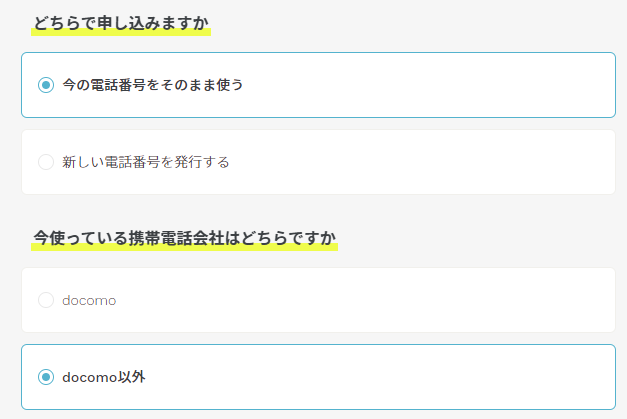
ドコモ以外のキャリア・格安SIMからahamoに乗り換える場合は、「今の電話番号をそのまま使う」と「docomo以外」を選択してください。
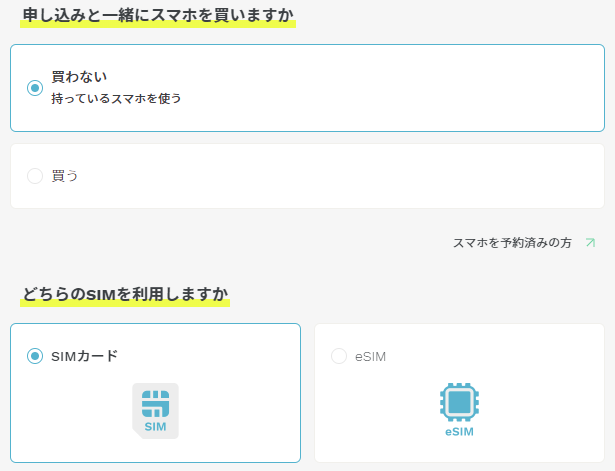
「申し込みと一緒にスマホを買いますか」では【買わない】を、どちらのSIMを利用しますかでは【SIMカード】または【eSIM】を選択してください。
新規契約時の流れ
- 今のスマホそのまま!他社からお乗り換えでdポイント(期間・用途限定)10,000ポイントプレゼントキャンペーンにエントリー完了後に、ahamo公式サイトにアクセスし、【申し込み】ボタンをタップする
- 「ahamoの申し込み」画面の「どちらで申し込みますか」では、【新しい電話番号を発行する】をタップする
- 「申し込みと一緒にスマホを買いますか」では、【買わない】をタップし、【次へ】ボタンをタップする
- 「どちらのSIMを利用しますか」では、【SIMカード】または【eSIM】をタップする
- 「データ通信量・オプションの選択」画面では、データ通信量とかけ放題オプションを選択して【次へ】をタップする
- dアカウントにログインする
- 本人確認を行う。SIMカード契約時は①「スマホで顔写真を撮影」または②「画像アップロード」が選択可能。eSIM契約時は①のみ
- 個人情報の入力、クレジットカード番号などの入力など画面の指示に従って操作・入力する
- ahamoの契約を完了させる
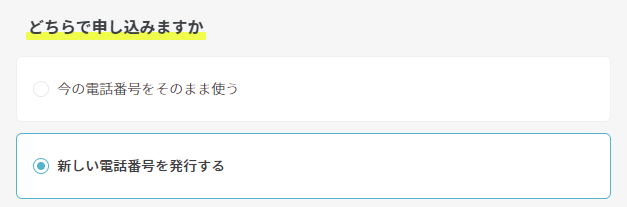
SIMカードまたはeSIMを新規契約する場合は「新しい電話番号を発行する」をタップしてください。
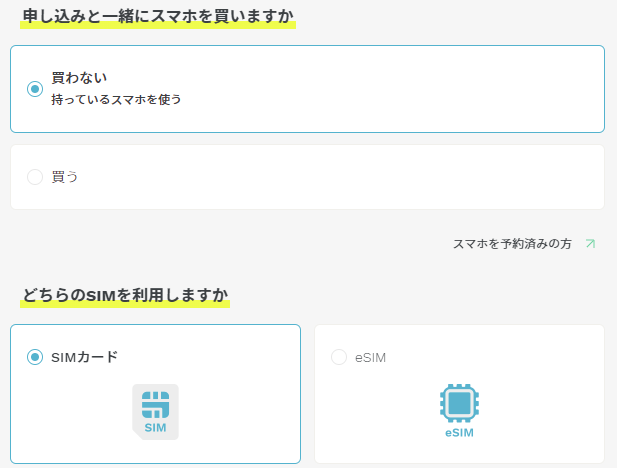
「申し込みと一緒にスマホを買いますか」では【買わない】を、「どちらのSIMを利用しますか」では【SIMカード】または【eSIM】を選択してください。
ahamo(アハモ)の開通までの手順を解説
【手順①】ahamoで開通手続きをする
ahamoでは、新規契約時も他社から乗り換え(MNP)時も開通手続きが必要です。
開通手続きは、新規契約時はアプリ・WEBサイト・電話から、他社から乗り換え時はアプリ・WEBサイトから開通手続きしてください。
ahamo側で開通手続きが完了すると、今契約している携帯電話会社の回線が圏外になり、ahamo回線が使えるようになります。また、このタイミングで今契約している携帯電話会社の契約が自動で解約されます。
他社から乗り換えの場合は、午前9時から午後9時まで
他社から乗り換えでahamoを契約している場合は、事業者間でシステムを連携する都合上、開通手続きの受付時間は午前9時から午後9時までとなります。
受付時間外での手続きの場合はエラーとなるのでご注意ください。 24時間受け付けているのは機種変更・新規契約したときだけです。
Webでの開通手続き
- ahamoの手続きサイトまたはahamoアプリを起動してログインページを開く
- 「受付番号でログイン」を選択
- 「受付番号」「連絡先電話番号」「暗証番号」を入力してログイン
- 商品が出荷されると「切り替え(開通)」手続きのボタンが表示される
- 開通情報を確認して、問題がなければ「開通する」ボタンをクリックする
- 開通処理完了画面が表示されたら完了
【手順②】Google PixelにahamoのSIMカードを入れる/eSIMプロファイルをダウンロードする
Google PixelにahamoのSIMカードを入れてください。
SIMカードの入れ替え方が分からない場合は、YouTubeで「SIMカード 入れ替え」などで検索するといっぱい動画が出てくるので、それを見て参考にしてください。
ahamoのSIMカードを入れて起動したら、いったんスマホを再起動させてください。機内モードのオンオフでもOKです。
eSIMの場合
eSIMの開通手順 | 申し込みの流れ | ahamoを参考に、Google PixelにahamoのeSIMプロファイルをダウンロードしてください。
端末初期設定中にahamoのeSIMプロファイルをダウンロードする方法、端末本体のプッシュ通知からeSIMプロファイルをダウンロードする方法、端末でQRコードを読み取りeSIMプロファイルを手動でダウンロードする方法が用意されています。
【手順③】Google PixelでAPN設定を行う
Google Pixelは、端末側がahamoのSIMカードやeSIMを認識すると自動でAPN設定が完了するはずですが、完了しない場合は手動でAPN設定してください。
| 名前 | 好きな名前を設定(ahamoなど) |
|---|---|
| APN | spmode.ne.jp |
【手順④】発信テスト用番号へ電話をかけて、正常に利用できることを確認してahamoの利用開始
Google PixelにSIMカードを入れてAPN設定をしたら、発信テスト用番号(111/通話料無料)に電話をかけて、正常に利用できることを確認してください。
Google PixelのWi-Fiをオフにして、SafariやChromeなどのブラウザアプリでWebサイトが見れることを確認してください。 電話もデータ通信も問題なければahamoが無事に開通しています。お疲れさまでした。


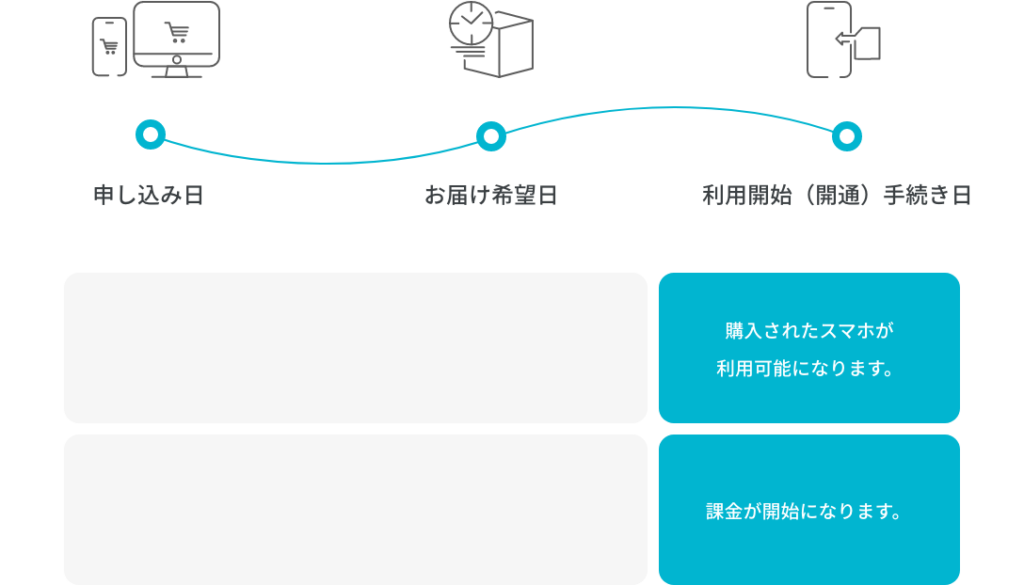
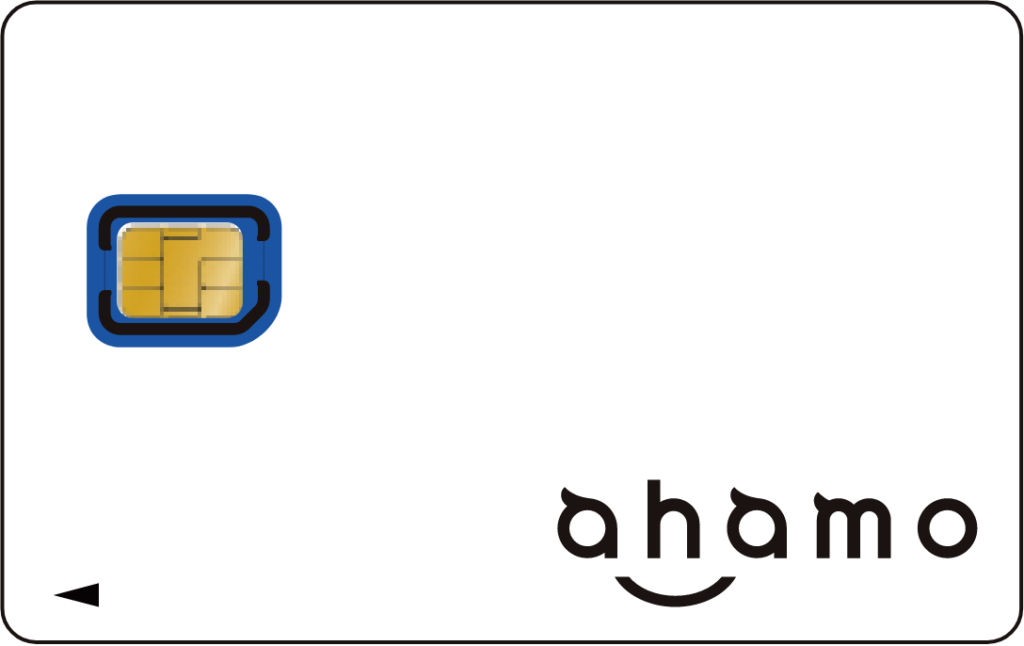



コメント